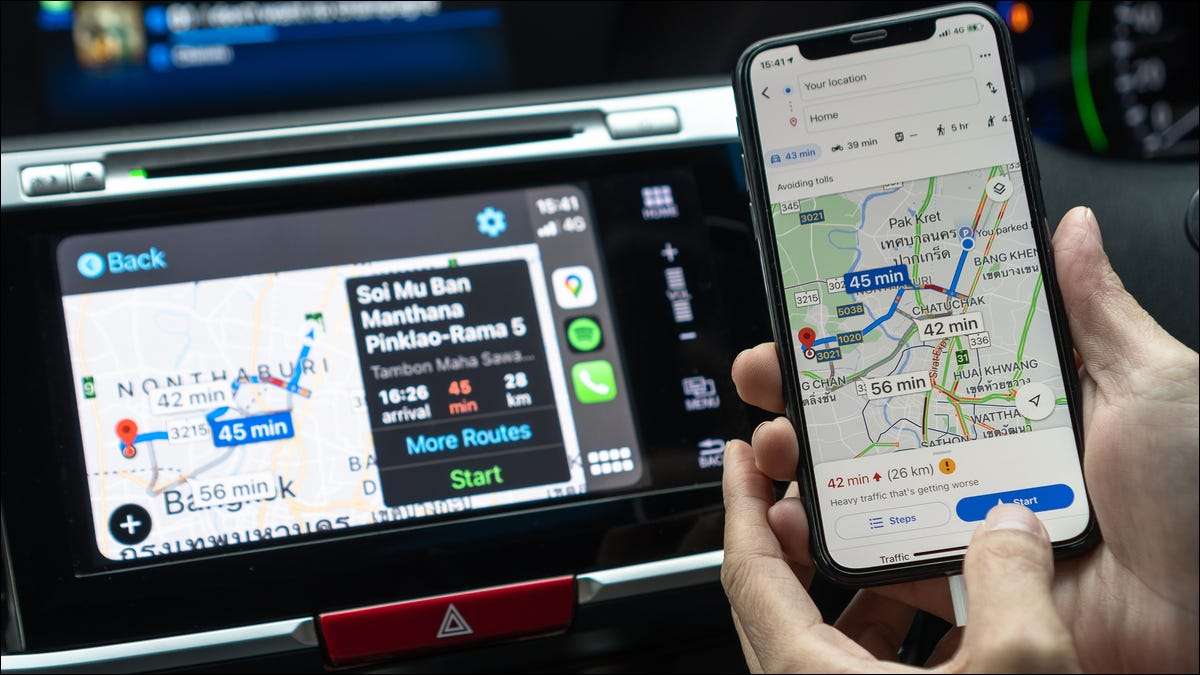
Πηγαίνοντας για μια μεγάλη κίνηση; Είτε είστε βαθιά είστε σε ένα ΕΘΝΙΚΟ ΠΑΡΚΟ ή είστε απλά σε αυτοκινητόδρομο στη μέση του πουθενά, μπορεί να μην έχετε ένα κινητό σήμα. Εδώ είναι πώς το iPhone σας μπορεί να κρατήσει δίνει οδηγίες σας, ενώ είστε έξω από το πλέγμα.
Το πρόβλημα: Δεν Εκτός Σύνδεσης Πλοήγηση στο Apple Maps
Χρόνια μετά τραχύ έναρξή του, Η Apple Maps είναι ένα εκπληκτικά σταθερή χάρτη εφαρμογή . Αλλά το iPhone ενσωματωμένο Maps app έχει μια μεγάλη παράλειψη: Δεν υπάρχει κανένας τρόπος για να κατεβάσετε χάρτες για χρήση εκτός σύνδεσης.
Αν δεν ξεκινήσετε την πλοήγηση σε μια τοποθεσία, ενώ έχετε ένα σήμα, χάρτες μπορούν απρόσκοπτα να σας βοηθήσει να φτάσετε εκεί, ακόμη και αν το σήμα σας πέφτει έξω στο δρόμο. Ωστόσο, αν προσπαθήσετε να ξεκινήσετε την πλοήγηση και πάλι, όταν δεν έχετε ένα σήμα δεδομένων, χάρτες δεν θα βοηθήσει.
Το γεγονός αυτό καθιστά Χάρτες ιδιαίτερα άχρηστο για να πάρει από πολλά εθνικά πάρκα, για παράδειγμα. Μπορεί να φτάσετε εκεί, αλλά δεν μπορείτε να πάρετε πίσω.
Για να πάρετε γύρω από αυτό το πρόβλημα, θα χρειαστείτε μια εναλλακτική εφαρμογή χάρτη για να στραφούν σε όταν δεν έχετε ένα σήμα δεδομένων.
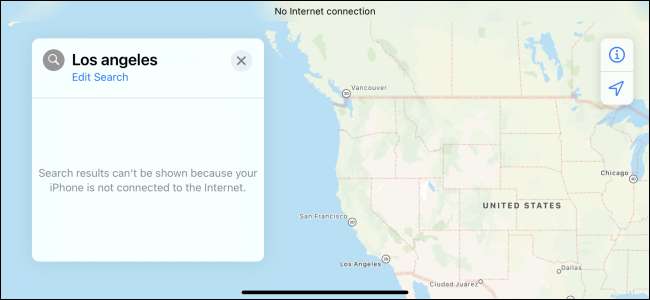
Επιλογή 1: Λήψη Τεράστια Αποσυνδεδεμένος Χάρτες ΕΔΩ WEGO
Υπάρχουν πολλές εφαρμογές offline χάρτη για το iPhone. Μας αρέσει Ορίστε . Είναι δωρεάν, λειτουργεί με Apple Carplay , Και σας επιτρέπει να κατεβάσετε τεράστιες περιοχές του χάρτη. Μπορείτε να κατεβάσετε ένα χάρτη του συνόλου ΗΠΑ, για παράδειγμα, ή να κατεβάσετε μόνο ένα ή περισσότερα κράτη. Μπορείτε να κατεβάσετε χάρτες των άλλων ολόκληρες χώρες, πάρα πολύ. (Ένας χάρτης του συνόλου ΗΠΑ χρησιμοποιεί περίπου 7.83 GB της αποθήκευσης σε ένα iPhone.)
Αυτό δεν είναι απλώς ένα βασικό χάρτη που δείχνει την τοποθεσία σας, είτε, μπορείτε να ζητήσετε ΕΔΩ WEGO για τις κατευθύνσεις πλοήγηση και την αναζήτηση για τις θέσεις και σημεία ενδιαφέροντος στο χάρτη, όλα εντελώς εκτός σύνδεσης.
Ακόμη και αν προτιμάτε την Apple Maps, είναι μια καλή ιδέα να έχουμε ένα αντίγραφο ασφαλείας της εφαρμογής, όπως αυτό, ενώ ταξιδεύουν μεγάλες αποστάσεις. Αν τα δεδομένα κινητής τηλεφωνίας δεν είναι διαθέσιμη, θα είστε σε θέση να στραφούν σε offline χάρτες σας.
Για να χρησιμοποιήσετε αυτή τη δυνατότητα, κατεβάστε την εφαρμογή και τρέξτε το. Ανοίξτε τον πίνακα στο κάτω μέρος της οθόνης, πατήστε «Διαχείριση Χάρτες», μετακινηθείτε προς τα κάτω και πατήστε «Λήψη Νέα Χάρτες». Στη συνέχεια μπορείτε να επιλέξετε μια ήπειρο και τη χώρα που θέλετε να κατεβάσετε χάρτες.
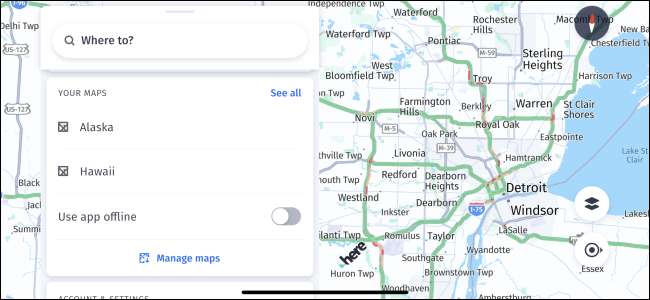
Επιλογή 2: Λήψη περιοχές εκτός σύνδεσης στους Χάρτες Google
Σε αντίθεση με την Apple Maps, το Google Maps προσφέρει offline χάρτες του iPhone app της. Δεν είναι τόσο περιεκτική όσο ΕΔΩ WEGO, όμως: Μπορείτε να κατεβάσετε μόνο μικρότερες περιοχές, και το Google Maps επιμένει σχετικά με τη λήψη ενημερώσεων για τους τακτικά. Ωστόσο, το Google Maps θα σας αφήσει να αναζητήσετε μέρη στο χάρτη εκτός σύνδεσης και θα σας δώσει οδηγίες πλοήγησης, πάρα πολύ.
Παρά τους περιορισμούς αυτούς, αυτή η λειτουργία είναι ακόμα αρκετά χρήσιμη. Μετά από όλα, το Google Maps είναι ένα στερεό χάρτες app. Μπορείτε να κατεβάσετε πραγματικά αρκετά μια μεγάλη περιοχή, γι 'αυτό είναι ιδιαίτερα χρήσιμο για τη λήψη πόλη σας και τη γύρω περιοχή ή μια περιοχή που ταξιδεύετε με. Ωστόσο, δεν είναι ιδανική για πολύ οδικό ταξίδι , Και δεν υπάρχει βεβαίως κανένας τρόπος για να κατεβάσετε μια ολόκληρη χώρα με τη μία.
Για να χρησιμοποιήσετε το Google Maps συνδεδεμένος σε ένα iPhone, κατεβάστε το Χάρτες Google app και να ξεκινήσει. Πατήστε το εικονίδιο του προφίλ σας στην επάνω δεξιά γωνία της οθόνης και επιλέξτε «Χάρτες εκτός σύνδεσης.» Από εδώ, μπορείτε να πατήσετε «Επιλέξτε το δικό σας χάρτη» και μεγέθυνση ή σμίκρυνση για να επιλέξετε μια συγκεκριμένη περιοχή των Χαρτών Google που θέλετε να κατεβάσετε για χρήση εκτός σύνδεσης . Επαναλάβετε αυτή τη διαδικασία για να κατεβάσετε πολλαπλές περιοχές του χάρτη.
ΣΧΕΤΙΖΕΤΑΙ ΜΕ: Πώς να κάνετε λήψη δεδομένων Google Maps για την πλοήγηση εκτός σύνδεσης στο Android ή το iPhone
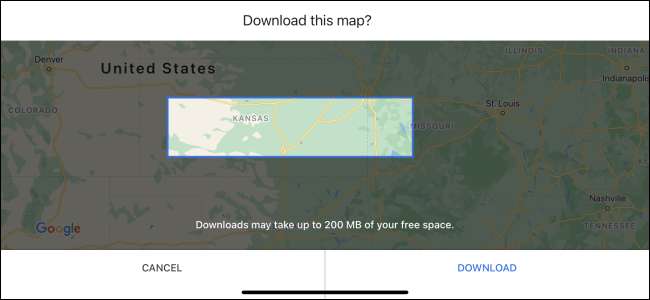
Αυτοί δεν είναι οι μόνοι τρόποι για να πάρετε offline χάρτες, φυσικά. Θα βρείτε πολλές άλλες εφαρμογές εκτός χάρτη στο iPhone App Store. Εμείς απλά ευχόμαστε ότι η Apple παρείχε μια αξιοπρεπή τρόπο για να χρησιμοποιήσετε την Apple Maps, όταν το iPhone σας αποκόπτεται από το διαδίκτυο.







